Roku môže byť najznámejší pre svoju platformu na streamovanie videa, ale spoločnosť má aj robustnú zostavu inteligentný dom Produkty. Jedným z najobľúbenejších je Roku Indoor Camera SE, ktorý ponúka cenovo dostupný a všestranný spôsob, ako mať prehľad o svojom dome. Nielen, že prichádza s množstvom prémiových funkcií, ale dá sa nainštalovať takmer kdekoľvek vo vašej domácnosti – vrátane obrátenou hlavou na strop, ak máte taký sklon.
Ak potrebujete pomoc s nastavením Roku Vnútorná kamera SE a jej synchronizácia so zvyškom vašej inteligentnej domácnosti, tu je všetko, čo potrebujete vedieť.
Odporúčané videá
Jednoduché
15 minút
Vnútorná kamera Roku SE
2,4 GHz Wi-Fi sieť
Smartfón
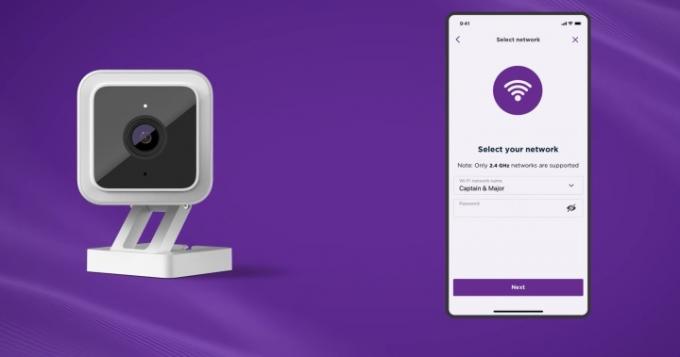
Ako nastaviť Roku Indoor Camera SE
Inštalácia vnútornej kamery Roku SE nie je príliš náročná, aj keď pred začatím procesu je potrebné zvážiť veľa faktorov. Po prvé, musíte sa uistiť, že máte v blízkosti elektrickú zásuvku, pretože zariadenie nie je napájané z batérie. Budete tiež potrebovať bezdrôtovú sieť 2,4 GHz (siete 5 GHz nie sú podporované). Tiež nie je zlý nápad zaznamenať MAC adresu zariadenia na ľahko dostupnom mieste, ak ho montujete, pretože je to potrebné na riešenie problémov a nachádza sa na spodnej strane základne.
S týmito krokmi prekážkou, tu je návod, ako nastaviť vnútornú kameru.
Krok 1: Zapnite Roku Indoor Camera SE pripojením USB kábla ku kamere a potom k elektrickej zásuvke (alebo USB portu).
Krok 2: Venujte pozornosť kontrolke LED. Ak svieti neprerušovane na červeno, napájanie je zapnuté a ste pripravení začať proces nastavenia. Ak bliká načerveno, je pripravený na pripojenie k sieti Wi-Fi. Červený a modrý blesk znamená, že sa pripája k vašej sieti, zatiaľ čo neprerušované modré svetlo znamená, že nastavenie je dokončené.
Súvisiace
- Fungujú čističky vzduchu?
- Platnosť týchto ponúk Ring Video Doorbell vyprší dnes večer
- Predaj Google Nest znamená lacné inteligentné displeje a bezpečnostné kamery
Krok 3: Po pripojení fotoaparátu si stiahnite aplikáciu Roku Smart Home do telefónu alebo tabletu.
Krok 4: Spustite aplikáciu Roku Smart Home a v prípade potreby si vytvorte účet.
Krok 5: Z ponuky vyberte znamienko plus a potom stlačte Pridať zariadenie.
Krok 6: Vyberte Kamery a zvončeky, potom nájdite Vnútorná kamera možnosť.
Krok 7: Keď LED dióda fotoaparátu bliká na červeno, kliknite na Ďalšie tlačidlo. Ak nebliká na červeno, skúste ho odpojiť a znova zapojiť.
Krok 8: Stlačte tlačidlo Nastaviť tlačidlo na fotoaparáte, ktoré sa nachádza na spodnej strane zariadenia.
Krok 9: Vyberte Ďalšie ešte raz na svojom smartfóne.
Krok 10: Vyberte si svoju 2,4 GHz sieť pomocou aplikácie pre smartfón a zadajte jej heslo.
Krok 11: Naskenujte QR kód fotoaparátom tak, že ho podržíte vo vzdialenosti niekoľkých palcov.
Krok 12: To je všetko! Vaša interiérová kamera Roku SE by teraz mala svietiť neprerušovaným modrým svetlom a je pripravená na použitie.
Odporúčania redaktorov
- Ring Indoor Cam vs. Blink Mini Pan-Tilt kamera: ktorá je lepšia vnútorná kamera?
- Ring Indoor Cam vs. Vnútorná kamera Arlo Essential: ktorá je najlepšia?
- Vnútorná kamera Roku 360 SE vs. Blink Mini Pan-Tilt kamera: ktorá je najlepšia vnútorná kamera?
- Od 150 do 49 USD: Ušetrite veľa na video zvončeku Arlo na Prime Day
- Tento balík bezpečnostných kamier Arlo Pro 4 je na Prime Day zľavnený o 250 dolárov
Zlepšite svoj životný štýlDigitálne trendy pomáhajú čitateľom mať prehľad o rýchlo sa rozvíjajúcom svete technológií so všetkými najnovšími správami, zábavnými recenziami produktov, užitočnými úvodníkmi a jedinečnými ukážkami.



